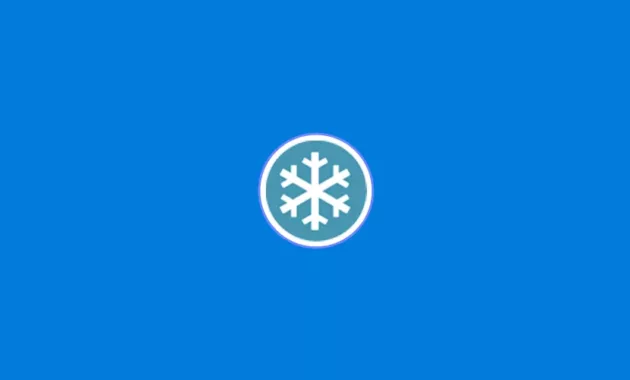
Ketika Anda sedang membuat dokumen di Windows 10 lalu tiba-tiba dipanggil atasan, maka biasanya solusi yang diambil adalah menonaktifkan komputer sementara. Untuk melakukannya banyak yang pakai fitur hibernate. Jika Anda belum mengetahuinya, simak cara mengaktifkan hibernate Windows 10.
Fitur ini sudah ada sejak versi Windows 95, tapi saat ini keberadaannya belum dianggap punya manfaat penting. Tapi, hibernate baru jadi andalan pengguna perangkat komputer yang mobile sejak versi Windows XP hingga sekarang. Karena dianggap sebagai solusi cepat mematikan komputer sementara.
Fitur Hibernate Adalah
Buat Anda yang belum paham apa itu fitur hibernate, ternyata fitur ini merupakan salah satu mode yang bisa dipakai sama halnya seperti sleep atau mode lainnya. Fungsinya adalah untuk membuat semua aktivitas terhenti sementara, tapi semua aktivitas tersebut masih disimpan dan siap dilanjutkan ketika komputer dihidupkan kembali.
Jadi, penggunaannya memang akan sangat membantu Anda yang punya banyak kegiatan dalam satu waktu dan tak ingin komputer dimatikan permanen.
Tinggal aktifkan fitur ini untuk mematikan komputer sementara waktu. Kemudian lakukan aktivitas lain. Selanjutnya hidupkan kembali komputer Anda dan lanjutkan aktivitas tanpa kendala apapun.
Apa Beda Hibernate dengan Sleep?
Mungkin ada diantara Anda yang bingung, apakah ada perbedaan antara hibernate dan mode sleep? Karena keduanya sama-sama berfungsi untuk mematikan komputer sementara, tanpa menghapus aktivitas yang sedang Anda lakukan. Ternyata, kedua mode ini punya sejumlah perbedaan yaitu:
Daya
Bicara soal daya listrik yang dibutuhkan untuk penggunaan mode, sleep membutuhkan daya namun jumlahnya sedikit sehingga tidak akan mempengaruhi arus listrik yang masuk ke komputer secara keseluruhan.
Beda dengan hibernate yang tidak membutuhkan daya saat sedang digunakan. Sebab saat hibernate, komputer akan berada dalam kondisi mati sementara. Makanya tak sedikit orang yang lebih memilih hibernate ketimbang sleep jika ingin menghemat daya.
Boot
Ketika Anda ingin mengaktifkan kembali komputer setelah penggunaan mode sleep, maka sistem bisa langsung mengaktifkan komputer tanpa perlu melakukan booting kembali. Berbeda jika Anda pakai mode hibernate, dimana sistem harus melakukan booting ulang karena sebelumnya komputer dalam kondisi mati sementara.
Load
Jika Mode sleep sudah dimatikan, maka semua aktivitas akan terlihat langsung pada layar komputer sehingga Anda tinggal melanjutkan aktivitas. Beda dengan hibernate, dimana sistem butuh proses tambahan untuk loading ulang semua aktivitas Anda sebelumnya.
Data
Persamaan keduanya adalah, data yang digunakan sebelumnya akan sama-sama tersimpan otomatis selama penggunaan mode berlangsung. Jadi tak perlu khawatir kehilangan dokumen apapun ketika akan menggunakan mode sleep atau hibernate.
Manfaat Fitur Hibernate Bagi Pengguna
Walaupun terkesan tidak terlalu penting, tapi ternyata mode hibernate memiliki sejumlah manfaat penting. Diantaranya adalah:
Penghematan Daya
Anda akan menghemat daya selama menggunakan mode ini, sehingga selama apapun komputer dalam posisi hibernate tidak akan menyerap banyak daya listrik yang akan membuat tagihan membengkak.
Mempersingkat Waktu
Anda akan mempersingkat waktu saat hendak melanjutkan kembali aktivitas pada komputer sebelum ditinggalkan. Sebab mode ini akan menyimpan semua data dengan aman dan tinggal loading ulang Anda menghidupkan komputer kembali.
Efektif Untuk Pekerja Mobile
Bagi Anda yang memiliki aktivitas kerja mobile akan sangat terbantu dengan penggunaan mode ini. Dimana tak perlu shutdown komputer ketika harus melakukan aktivitas lain.
Cara Mengaktifkan Hibernate Windows 10
Jika Anda melihat start menu di Windows 10, hibernate tidak akan muncul secara otomatis disana. Sebab di dalam pilihan start menu hanya ada tiga pilihan, yaitu sleep, shutdown, dan restart. Tapi, Anda tetap bisa menggunakannya karena mode ini karena masih tersedia pada sistem Windows dan hanya disembunyikan.
Untuk menggunakannya, tentu Anda perlu melakukan beberapa langkah berikut ini. Mau tahu bagaimana cara agar fitur ini aktif lagi?
- Pilih “Start” menu Windows 10.
- Letaknya ada dipojok kiri bawah.
- Memiliki simbol Windows atau jendela.
- Lalu pilih “Settings”.
- Letaknya pada daftar menu berawalan huruf S.
- Pastikan Anda sudah berada di jendela Settings.
- Pilih menu “System”.
- Perhatikan pilihan menu disebelah kiri.
- Lanjutkan memilih “Power & sleep”.
- Perhatikan kolom “related Settings”.
- Letaknya disebelah kanan.
- Lalu pilih opsi “Additional power settings”.
- Setelah itu, perhatikan menu diseblah kiri.
- Pilih “Choose what the power buttons do”.
- Lalu pilih “Change settings that are currently unavailable”.
- Akan banyak pilihan mode dan fitur yang muncul.
- Perhatikan bagian “Shutdown settings”.
- Pastikan centang “Hibernate”.
- Lalu tekan tombol “Save changes”.
- Selesai.
Anda perlu melakukan langkah diatas karena pada pilihan “Power” di “Start menu” Windows 10, mode hibernate ini disembunyikan oleh Windows. Dengan mengikuti proses di atas maka pilihan Hibernate akan muncul di menu “Power” di dalam “Start menu”. Anda bisa langsung mengeceknya sekarang.
Lakukan Ini Jika Fitur Tak Kunjung Muncul
Terkadang mode ini tidak bisa langsung muncul di halaman utama Windows 10. Hal tersebut bisa saja akibat perubahan pengaturan yang dilakukan tanpa sengaja. Makanya, perlu dilakukan langkah tambahan supaya mode hibernate tersebut bisa muncul kembali. Berikut ini caranya:
- Arahkan kursor di kotak search Windows 10.
- Letaknya berada di taskbar sebelah kiri.
- Selanjutnya Anda bisa mengetik perintah “CMD”.
- Tekan “Enter”.
- Tunggu jendela “Command Prompt” muncul.
- Klik kanan pada halaman CMD.
- Pilih opsi “Run as Administrator”.
- Lalu ketik perintah “powercfg/hibernate on”.
- Akhiri dengan menekan tombol “Enter”.
- Cek opsi hibernate telah muncul.
- Selesai.
Demikianlah penjelasan tentang cara mengaktifkan hibernate Windows 10, semoga bermanfaat bagi Anda yang memang ingin mencari solusi penggunaan komputer dalam waktu yang lama tanpa harus sering melakukan shutdown. Mau mencobanya sekarang?
Halo, saya Ega penulis di blog TrestleOnTenth ini. Saya seorang penulis dibidang teknologi yang sudah berpengalaman bertahun-tahun.
Saya sangat suka mengulas tentang sosial media seperti WhatsApp, Facebook, Tiktok, Instagram, dll. Saya juga menyukai dunia hardware seperti Laptop, PC dan komputer serta gemar membahas masalah seputar teknologi.
Semoga tulisan saya dapat bermanfaat dan menjadi solusi dari masalah Anda.